Chceš nainštalovať Microsoft Outlook 2016 na svojom PC a využiť výhody Office 365 skúšobnej verzie? Potom si na správnom mieste! V tejto príručke sa dozvieš, ako môžeš Outlook bez problémov nainštalovať a aké sú rozdiely medzi Office 365 a tradičnou verziou Office 2016.
Hlavné poznatky
- Outlook 2016 je možné bezplatne stiahnuť cez skúšobný mesiac Office 365.
- Na inštaláciu potrebuješ Microsoft účet.
- Office 365 poskytuje prístup k viacerým zariadeniam a cloudovému úložisku.
- Môžeš si vybrať medzi jednorazovou platbou a mesačným predplatným.
Príručka krok za krokom
Krok 1: Otvorenie webovej stránky Microsoft
Spusti svoj webový prehliadač (Internet Explorer alebo Chrome) a choď na webovú stránku Microsoft. Stránka sa automaticky zobrazuje v nemčine, ak sa nachádzaš v Nemecku alebo Rakúsku.
Krok 2: Navigácia do oblasti Office
Klikni na položku menu „Produkty“, potom vyber „Softvér“ a choď do „Office“. Tam nájdeš rôzne možnosti využitia Office. Vyber tú, ktorá je pre domácnosť, aby si sa dostal k bezplatnej skúšobnej verzii.
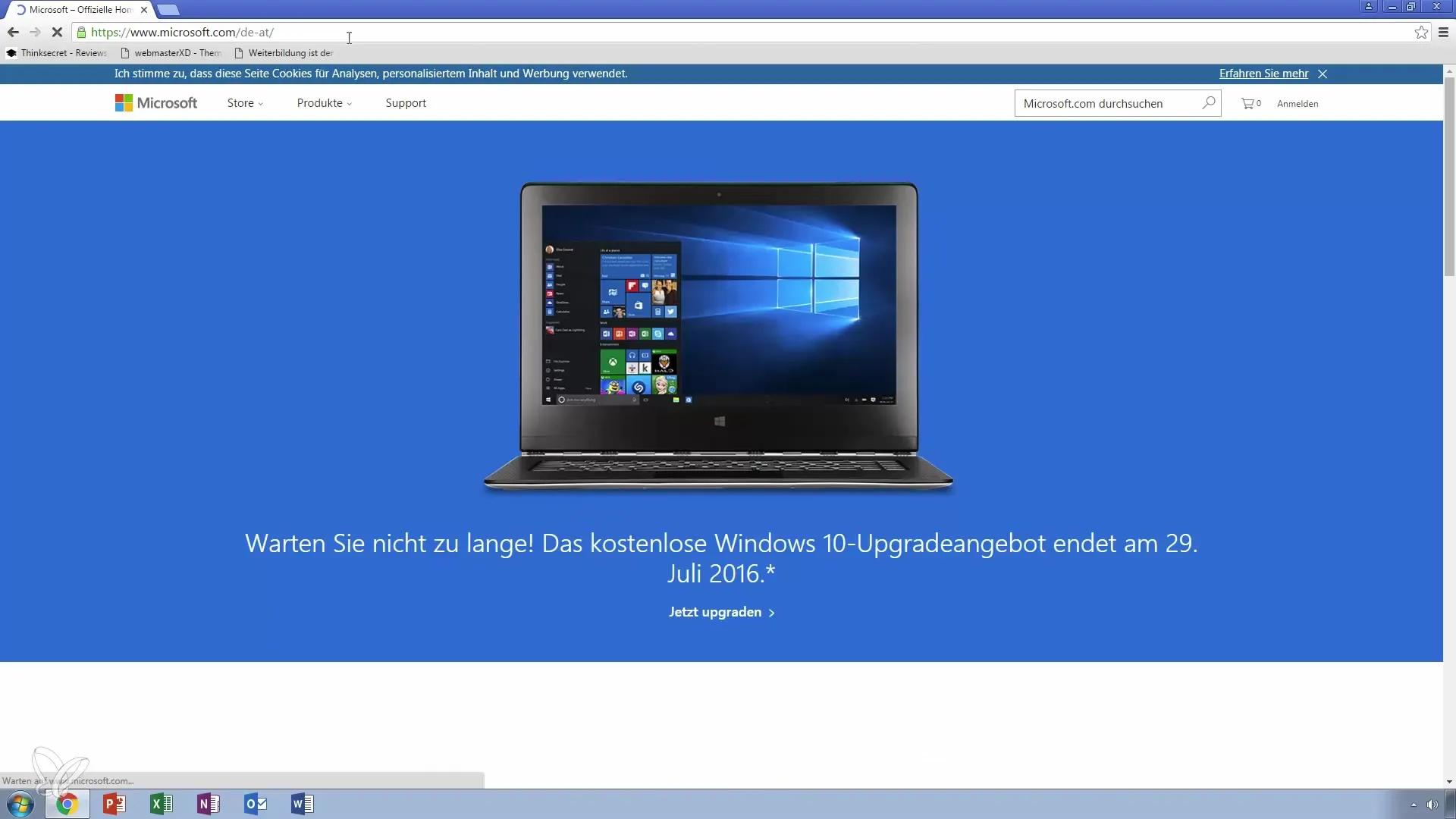
Krok 3: Stiahnutie skúšobnej verzie
Uvidíš zelené tlačidlo s nápisom „Získať zadarmo“. Klikni naň, aby si sa mohol stiahnuť skúšobnú verziu. Táto skúšobná verzia je vhodná pre Windows 7 a vyššie, ako aj pre Mac s minimálne OSX 10.10.
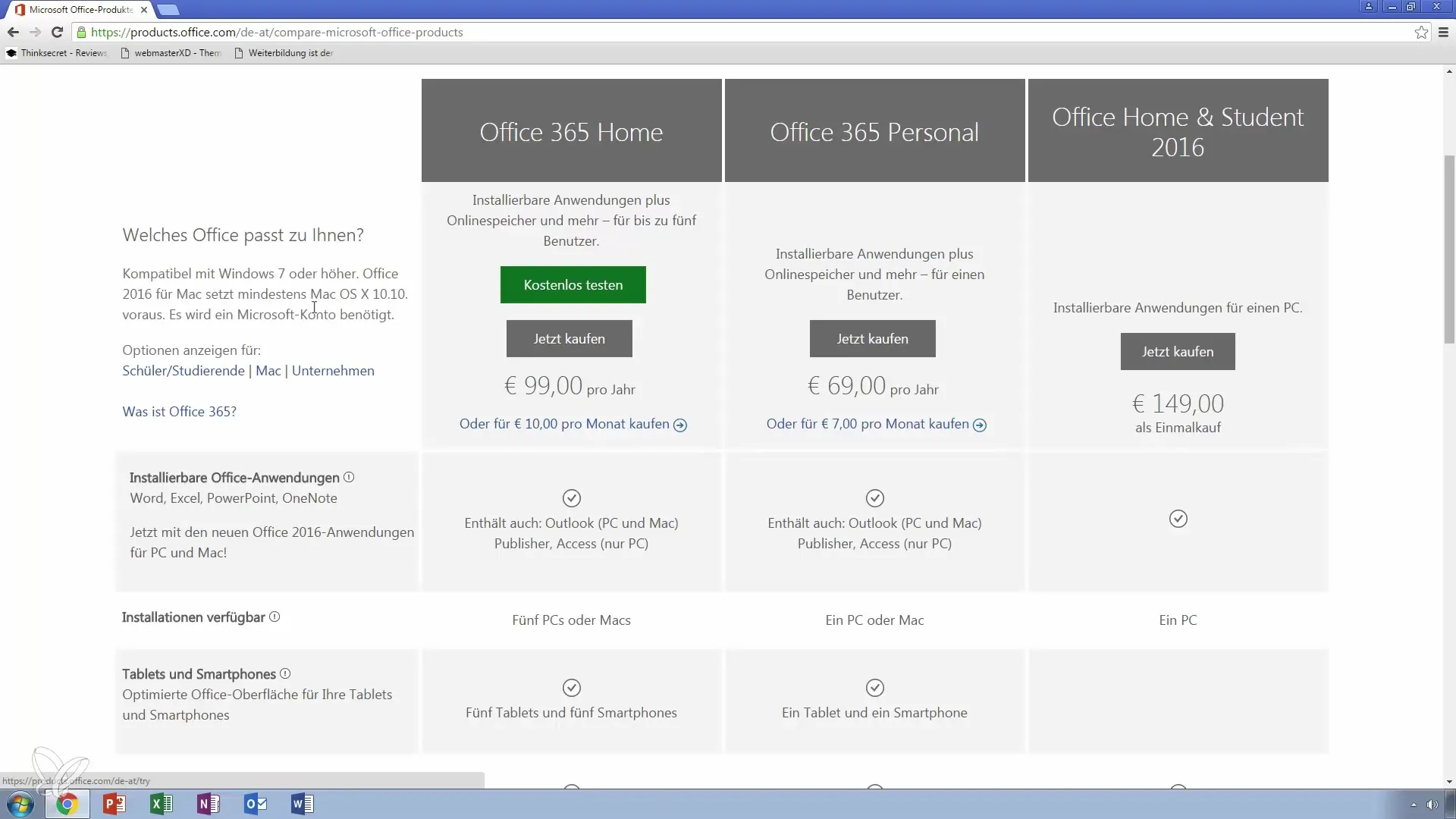
Krok 4: Vytvorenie Microsoft účtu
Predtým, ako môžeš pokračovať v inštalácii, potrebuješ Microsoft účet. Ak ešte nemáš účet, môžeš sa zaregistrovať zadarmo. Je to potrebné na využívanie Office.
Krok 5: Pochopenie Office 365
V skúšobnej verzii získaš nielen Office 2016, ale aj Office 365. Hlavný rozdiel spočíva v tom, že Office 365 ponúka komplexný balík, ktorý obsahuje Word, Excel, PowerPoint, Outlook a ďalšie programy.
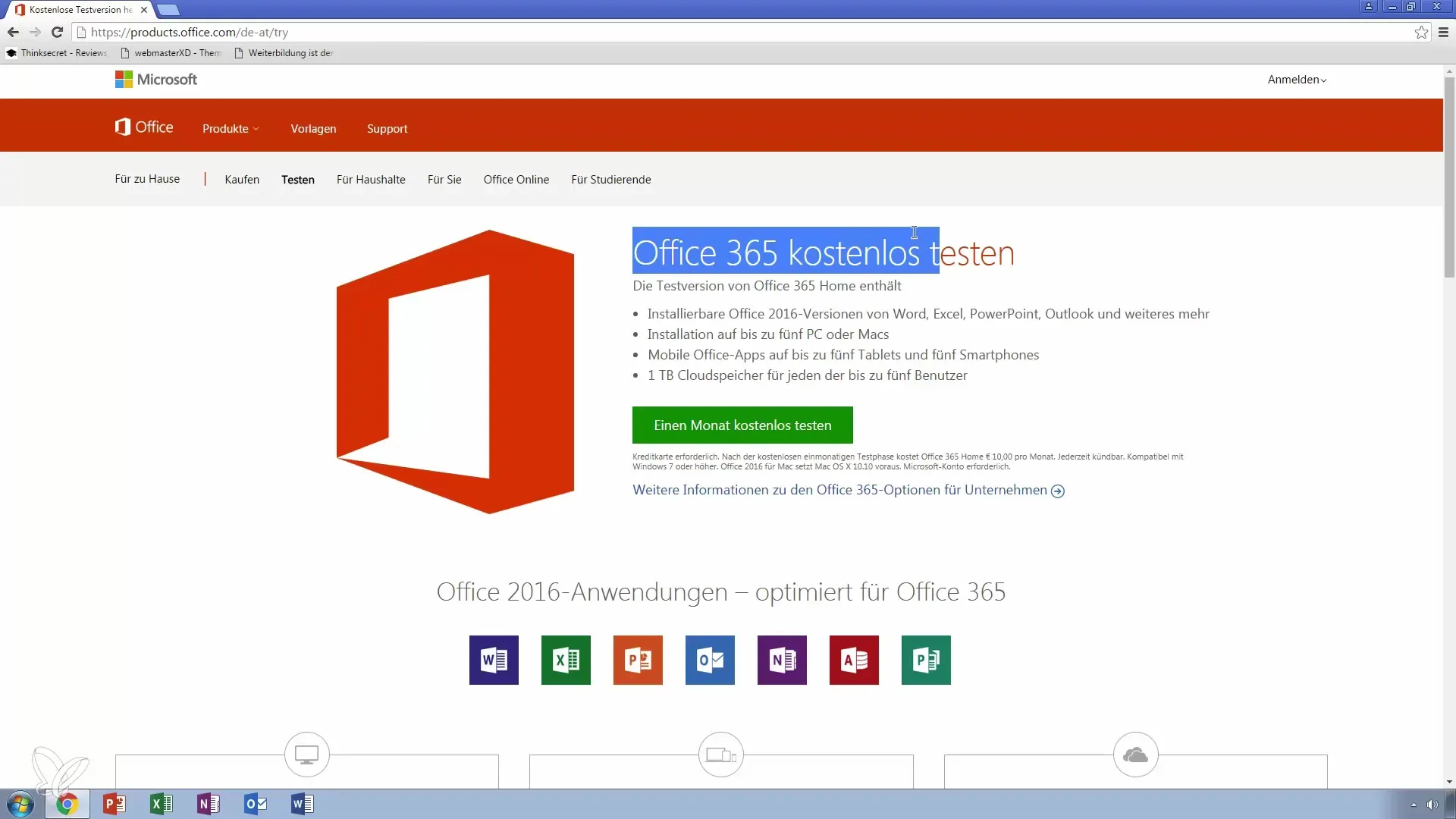
Krok 6: Inštalácia na viacerých zariadeniach
Skúšobná verzia umožňuje používanie na až piatich PC. Ak máš rodinných príslušníkov, môžu tiež využívať skúšobnú verziu. Okrem toho sú k dispozícii mobilné aplikácie pre tablety a smartfóny.
Krok 7: Detaily a možnosti cenových plánov
Mesačné náklady na Office 365 sú 10 eur. Okrem aplikačných programov získaš aj cloudové úložisko, ktoré môže maximálne využívať päť používateľov v súkromnom režime. Zamysli sa, či sa ti táto možnosť oplatí, alebo či by si si radšej chcel jednorazovo zakúpiť Office 2016.
Krok 8: Nákup Office 2016
Ak chceš Office 2016 používať trvale, môžeš ho zakúpiť aj ako jednorazovú kúpu za približne 100 eur. Týmto spôsobom si produkt financuješ už za rok, ak nepotrebuješ mesačné predplatné.
Krok 9: Rôzne cenové modely pre podniky
Pre podniky existujú rôzne predplatné, začínajúce od 4,20 eur na používateľa. Tieto zahŕňajú rôzne služby, vrátane Exchange. Maj na pamäti, že ceny sú uvedené bez dane.
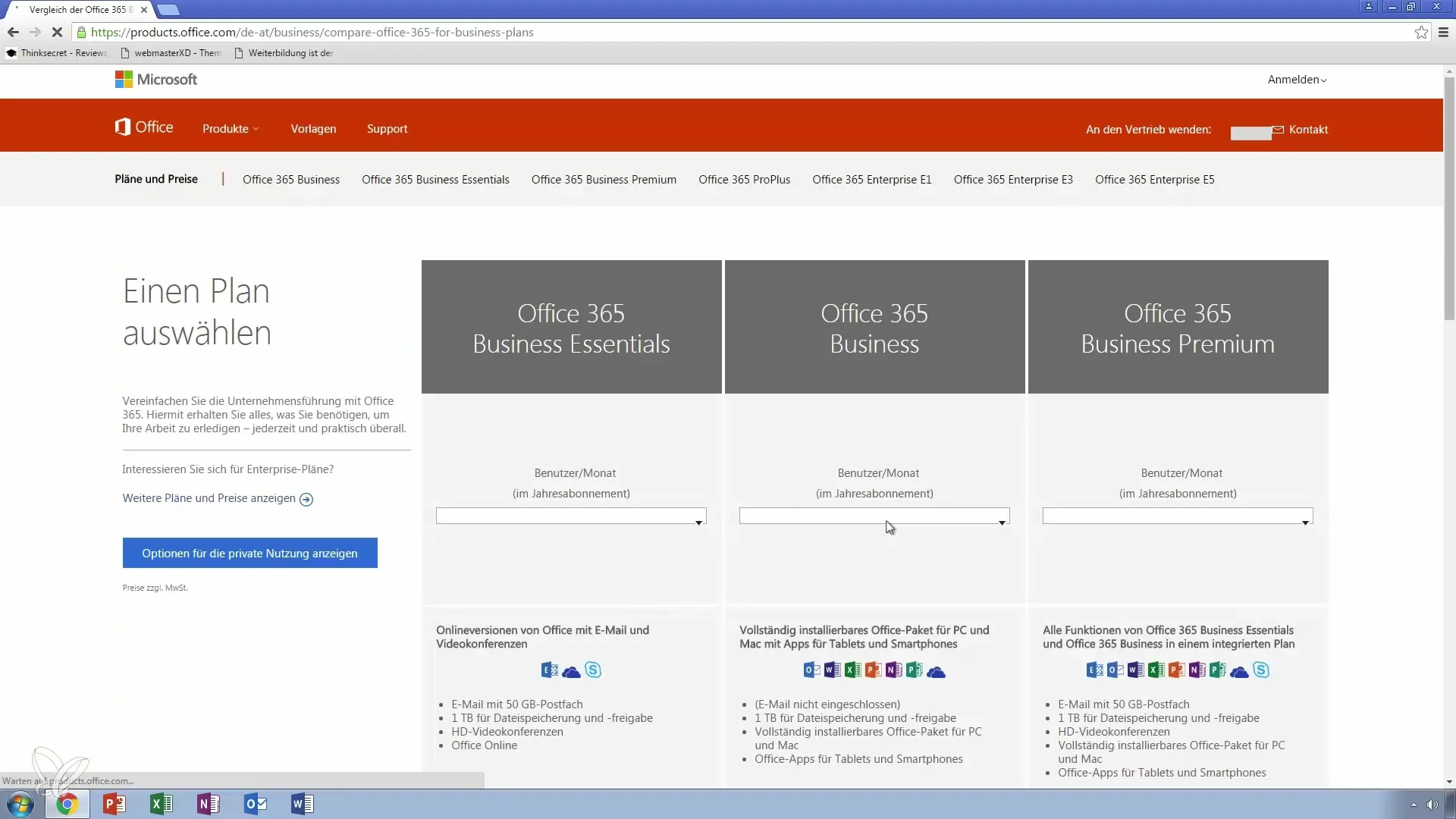
Krok 10: Inštalácia Outlook 2016
Potom, čo si stiahol skúšobnú verziu, prejdite k inštalačnému súboru. Klikni naň a riaď sa pokynmi na inštaláciu. Po úspešnej inštalácii môžeš pracovať s Outlook 2016 a naučiť sa základné funkcie.
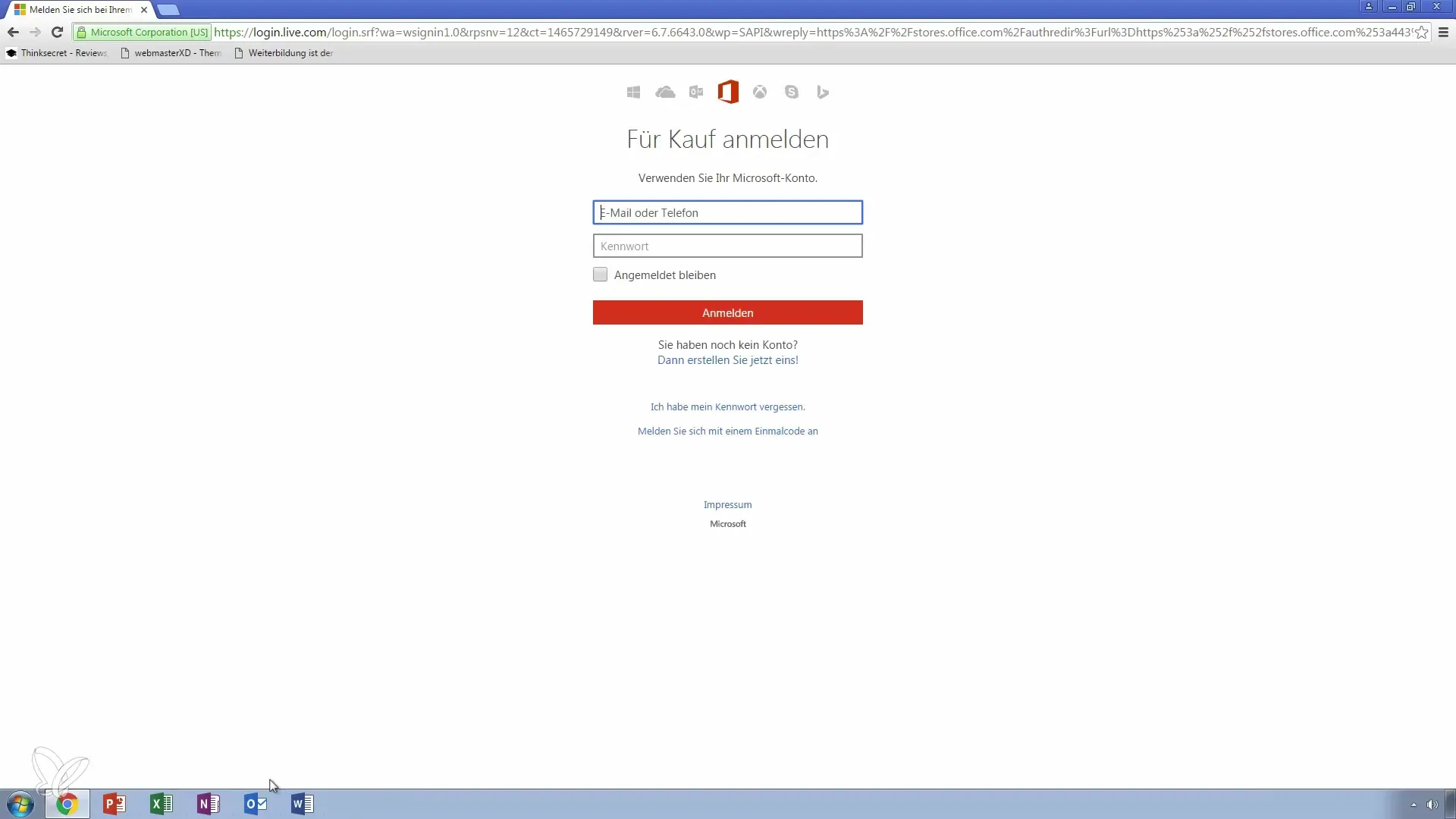
Krok 11: Otázky a komunikácia
Ak máš po inštalácii ešte otázky k Outlook 2016 alebo jeho funkciám, môžeš kedykoľvek nechať správu. Takto môžeš získať konkrétnu podporu a prehlbovať svoje znalosti.
Zhrnutie – Príručka krok za krokom: Inštalácia Outlook 2016 a skúšobná verzia Office 365
Teraz si sa oboznámil s potrebnými krokmi na inštaláciu Outlook 2016 a využitie skúšobnej verzie Office 365. Nezáleží na tom, či chceš vyskúšať skúšobnú verziu alebo sa rozhodnúť pre trvalý nákup, rozhodnutie je na tebe.
Často kladené otázky
Ako dlho trvá skúšobná verzia Office 365?Skúšobná verzia trvá jeden mesiac.
Potrebujem Microsoft účet na inštaláciu?Áno, Microsoft účet je potrebný.
Môžem skúšobnú verziu používať na viacerých zariadeniach?Áno, môžeš skúšobnú verziu používať na až piatich PC.
Koľko stojí Office 365 po skúšobnej verzii?Náklady sú 10 eur za mesiac.
Aké sú rozdiely medzi Office 2016 a Office 365?Office 365 ponúka komplexný balík s viacerými aplikáciami a cloudovým úložiskom.


